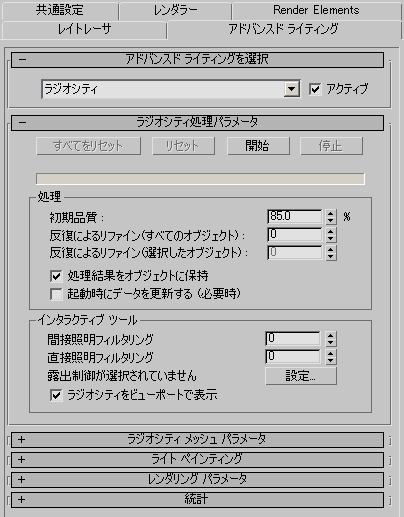ラジオシティは、間接光を計算する技法です。厳密に言えば、ラジオシティはシーンの中のすべてのサーフェス間で拡散ライトの相互反射を計算します。そのために、ラジオシティではシーンのライト、マテリアル、環境の設定が計算に含められます。
ラジオシティの処理は、レンダリング処理とは別に行われます。レンダリングはラジオシティなしで実行できます。ただし、ラジオシティを使用してレンダリングする場合は、ラジオシティを先に計算する必要があります。
いったん、シーンのラジオシティ ソリューションを計算した後は、アニメーションの複数のフレームなど、複数のレンダリングにそのソリューションを再利用できます。ただし、シーンに動きのあるオブジェクトが含まれる場合は、ラジオシティの再計算が必要になる場合があります。詳細は、「ラジオシティを使ったアニメーション」を参照してください。
ラジオシティの概要および 3ds Maxのラジオシティの機能については、「ラジオシティによるグローバル イルミネーションのモデリング」を参照してください。
ラジオシティを使用する際のワークフローについては、「ラジオシティワークフロー」を参照してください。
手順
単位を正しく設定するには:
 ([3D スナップ切り替え](3D Snap Toggle))を右クリックし、グリッドとスナップ設定ダイアログ ボックスの[スナップ](Snap)パネルで、すべての設定をクリアします。その後、[頂点](Vertex)をオンにして頂点スナップを有効にします。ダイアログ ボックスを閉じます。
([3D スナップ切り替え](3D Snap Toggle))を右クリックし、グリッドとスナップ設定ダイアログ ボックスの[スナップ](Snap)パネルで、すべての設定をクリアします。その後、[頂点](Vertex)をオンにして頂点スナップを有効にします。ダイアログ ボックスを閉じます。 - [ツール](Tools)メニュー
 [距離を測定](Measure Distance)を使用して、サイズがわかっているシーン内のオブジェクトを計測します。たとえば、ドアや窓などを計測します。距離はステータス バーの座標表示領域に表示されます。
[距離を測定](Measure Distance)を使用して、サイズがわかっているシーン内のオブジェクトを計測します。たとえば、ドアや窓などを計測します。距離はステータス バーの座標表示領域に表示されます。 - [カスタマイズ](Customize)メニュー
 [単位設定](Units Setup)を選択し、[システム単位設定](Units Setup)ボタンをクリックして[システム単位スケール](Scene Unit Scale)を調整します。
[単位設定](Units Setup)を選択し、[システム単位設定](Units Setup)ボタンをクリックして[システム単位スケール](Scene Unit Scale)を調整します。 たとえば、オブジェクトの長さが 35 シーン単位で、モデルが[米国標準](US Standard)の測定単位を使用する場合は、スケールとして 1 を入力し、ドロップダウン リストから[インチ](Inches)を選択します。これにより、オブジェクトの長さは 35 インチになります。
オブジェクトの長さが 90 シーン単位で、モデルが[メートル](Metric)の測定単位を使用する場合は、スケールとして 1 を入力し、ドロップダウン リストから[センチメートル](Centimeters)を選択します。これにより、オブジェクトは 90 センチメートルの長さになります。
シーンでまだ実世界の単位を使用していない場合は、次の手順を実行します。
例: フォトメトリック ライトを使ってラジオシティを処理するには:
- 正しいスケールに設定されているジオメトリを持つシーンを使用します。詳細は、「単位を正しく設定するには」を参照してください。
たとえば、モデルの天井の高さが 96 シーン単位の場合は、単位が[メートル](Metric)ではなく、[米国標準](US Standard)(インチ)に設定されていることを確認します。
 [作成](Create)パネルで
[作成](Create)パネルで  ([ライト](Lights))をクリックします。
([ライト](Lights))をクリックします。 - [作成](Create)
 [フォトメトリック ライト](Photometric Lights)
[フォトメトリック ライト](Photometric Lights)  [ターゲット ポイント](Target Point)ライトを選択します。
[ターゲット ポイント](Target Point)ライトを選択します。 - ドロップダウン リスト ボックスから[フォトメトリック](Photometric)を選択します(既定値は[標準](Standard))。
- [オブジェクト タイプ](Object Type)ロールアウトで、[ターゲット ポイント](Target Point)をクリックします。
- ビューポート内でドラッグします。ドラッグの始点はライトの位置であり、マウスを放す位置がターゲットです。
これでライトがシーンの一部になりました。
- 作成パラメータを設定します。 ヒント:
 ([選択して移動](Select And Move))を使用して、ライトまたはそのターゲット位置の調整を行います。
([選択して移動](Select And Move))を使用して、ライトまたはそのターゲット位置の調整を行います。 - [修正](Modify)パネルでライトの設定を調整します。
- ライトをプレビューするために、[レンダリング](Render)をクリックします。
必要な変更を行って、レンダリングを調整します。
- [レンダリング](Rendering)メニュー
 [環境](Environment)を選択して、[環境と効果](Environment And Effects)ダイアログ ボックスの[環境](Environment)パネルを開きます。
[環境](Environment)を選択して、[環境と効果](Environment And Effects)ダイアログ ボックスの[環境](Environment)パネルを開きます。 - [環境](Environment)パネルの[露出制御](Exposure Control)ロールアウトで、ドロップダウン リストから[対数型露出コントロール](Logarithmic Exposure Control)を選択します。[レンダリング プレビュー](Render Preview)をクリックします。
サムネイル プレビューに露出制御の効果が表示されます。
- [対数型露出コントロール](Logarithmic Exposure Control)ロールアウトで、シーンのライトが受け入れ可能になるまで設定を調整します。たとえば、65 の輝度、50 のコントラストは、屋内のシーンに適した値です。
設定の変更に応じてサムネイル プレビューが更新されます。
- アドバンスド ライティング タイプとして[ラジオシティ](Radiosity)を選択した状態で、[レンダリング](Rendering)
 [アドバンスド ライティング](Advanced Lighting)
[アドバンスド ライティング](Advanced Lighting)  [ラジオシティ](Radiosity)を選択して[アドバンスド ライティング](Advanced Lighting)パネルを表示します。
[ラジオシティ](Radiosity)を選択して[アドバンスド ライティング](Advanced Lighting)パネルを表示します。 ラジオシティのロールアウトが表示されます。
- [レンダリング](Rendering)
 [ラジオシティ](Radiosity)を選択して[ラジオシティ](Radiosity)パネルを表示します。
[ラジオシティ](Radiosity)を選択して[ラジオシティ](Radiosity)パネルを表示します。 - [ラジオシティ処理パラメータ](Radiosity Processing Parameters)ロールアウトで、[開始](Start)ボタンをクリックしてラジオシティを処理します。
- ラジオシティの処理が完了したら、[レンダリング](Render)をクリックしてシーンをレンダリングします。
例: 標準ライトを使ってラジオシティを処理するには:
- ライトに適したジオメトリを含むシーンを作成またはロードします。スケール係数を調整する必要はありません。
-
 [作成](Create)パネルで
[作成](Create)パネルで  ([ライト](Lights))をクリックします。
([ライト](Lights))をクリックします。 ライトの種類として[標準](Standard)を選択します。
- [オブジェクト タイプ](Object Type)ロールアウトから、[ターゲット スポット](Target Spot)などのライトの種類をクリックします。
- ビューポート内でドラッグします。スポットライトの位置でドラッグを開始し、ターゲットの位置でマウスのボタンを放します。
これでライトがシーンの一部になりました。
- ライトの作成パラメータを設定します。
- ライトをプレビューするために、
 ([レンダリング プロダクション](Render Production))をクリックします。
([レンダリング プロダクション](Render Production))をクリックします。 必要な変更を行って、レンダリングを調整します。
- [レンダリング](Rendering)
 [アドバンスド ライティング](Advanced Lighting)を選択して[アドバンスド ライティング](Advanced Lighting)パネルを表示します。[アドバンスド ライティングを選択](Select Advanced Lighting)ロールアウトで、「アドバンスド ライティング タイプ」として[ラジオシティ](Radiosity)を選択します。
[アドバンスド ライティング](Advanced Lighting)を選択して[アドバンスド ライティング](Advanced Lighting)パネルを表示します。[アドバンスド ライティングを選択](Select Advanced Lighting)ロールアウトで、「アドバンスド ライティング タイプ」として[ラジオシティ](Radiosity)を選択します。 ラジオシティのロールアウトが表示されます。
- アドバンスド ライティング タイプとして[ラジオシティ](Radiosity)を選択した状態で、[レンダリング](Rendering)
 [アドバンスド ライティング](Advanced Lighting)
[アドバンスド ライティング](Advanced Lighting)  [ラジオシティ](Radiosity)を選択して[アドバンスド ライティング](Advanced Lighting)パネルを表示します。
[ラジオシティ](Radiosity)を選択して[アドバンスド ライティング](Advanced Lighting)パネルを表示します。 ラジオシティのロールアウトが表示されます。
- [ラジオシティの処理](Radiosity Processing)ロールアウトで、[インタラクティブ ツール](Interactive Tools)にある[設定](Setup)をクリックして露出制御を設定する[環境](Environment)パネルを表示します。 注: 露出制御により、間接照明の強度のみを制御できます。3ds Max は、直接照明の元の強度と効果を保持します。
- [環境](Environment)パネルの[露出制御](Exposure Control)ロールアウトで、ドロップダウン リストから[対数型露出コントロール](Logarithmic Exposure Control)を選択します。
- [対数型露出コントロール](Logarithmic Exposure Control)ロールアウトで、[間接のみ影響](Affect Indirect Only)にチェックマークを付けます。
- 同じロールアウトで、[物理スケール](Physical Scale)の設定を使用して、標準ライトをカンデラのフォトメトリック値に割り当てます。
- ラジオシティの処理が完了したら、シーンを再びレンダリングします。
ラジオシティでは、フォトメトリック ライトを使用することを推奨します。ただし、既に標準ライトを含んでいるシーンを使用する場合は、以下のガイドラインに従ってください。
インタフェース
ラジオシティのコントロールは、[レンダリング設定](Render Setup)ダイアログ ボックスの[アドバンスド ライティング](Advanced Lighting)パネルのロールアウトとして表示されます。ラジオシティを選択するには、[アドバンスド ライティング](Advanced Lighting)パネルを使用します。